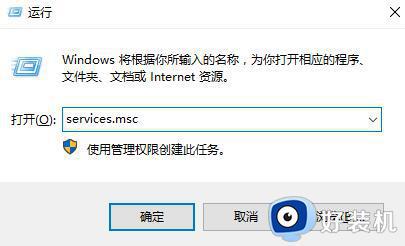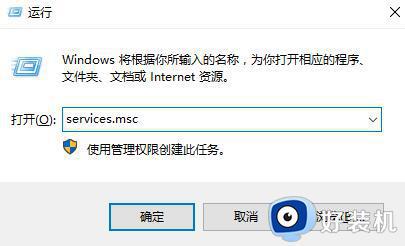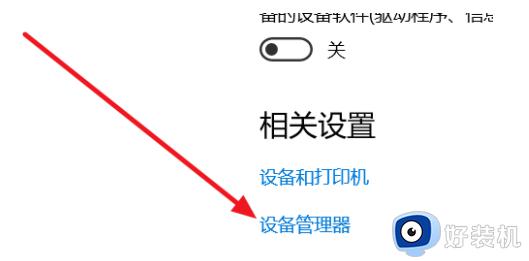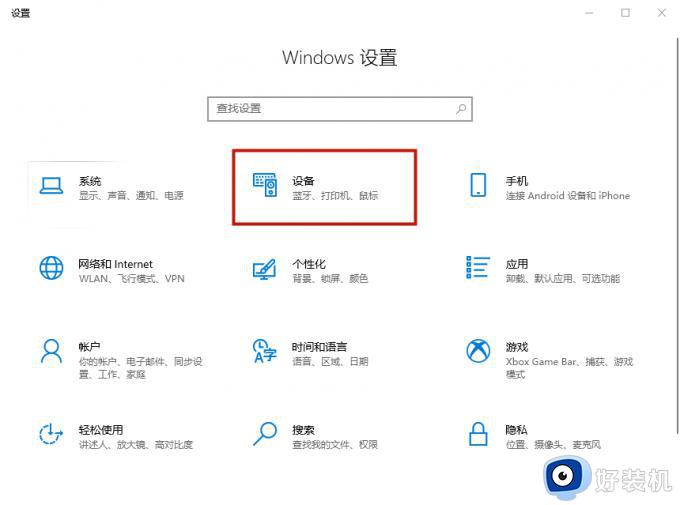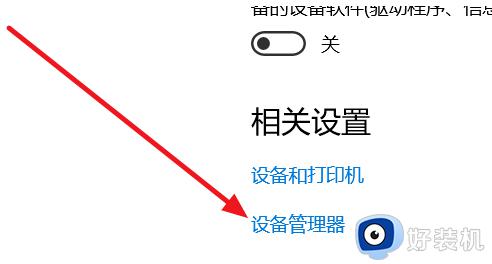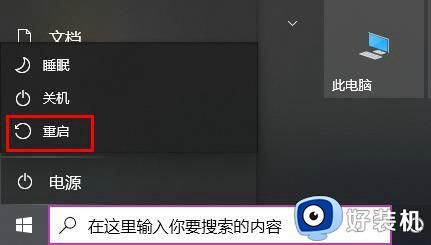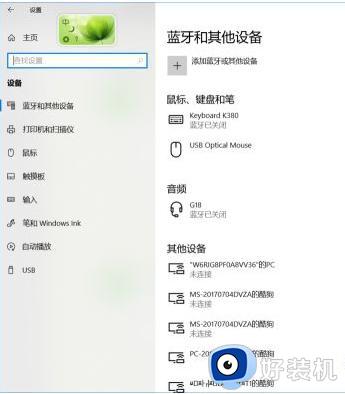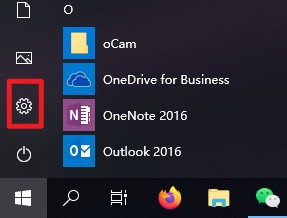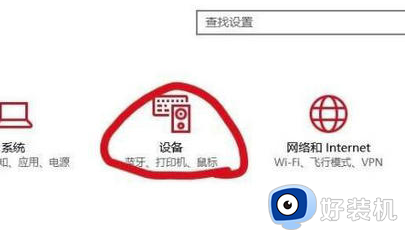windows10没有打开蓝牙按钮怎么回事 windows10没有打开蓝牙按钮的恢复方法
正常情况下,Windows10系统自带有蓝牙功能,开启之后可以连接蓝牙耳机、蓝牙键盘等设备使用,不过也有用户反应windows10系统没有打开蓝牙按钮,设置里面找很久也没看到,怎么回事?这里介绍几种解决方法,感兴趣的一起来学习。
方法一:
1、设备管理器,usb,有一个感叹号usb,先禁用,然后在启动,开关就会重新出现;
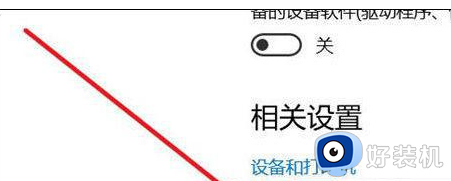
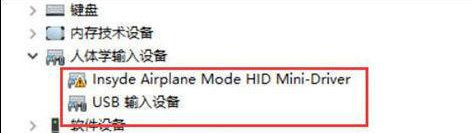
2、进BIOS去关WLA(disable)保存重启,然后在回去开WLA(enable),重启,开关出现。
方法二:
1、设置-更新和安全-恢复-立即重新启动-疑问解答-高级选项-UEFI固件设置-重启
Configuration-Wireless LAN)

2、先回车向下选disable,然后保存退出重启(save and Exit,看下方提示如FN+F10),蓝牙开关就出现了,再重复一遍,开回WLA(enable)
方法三:
1、更新蓝牙的驱动,然后安装完成后重启。若还是找不到蓝牙开关选项。
2、首先按下键盘上的【Win】+【R】打开运行窗口输入【services.msc】并打开。
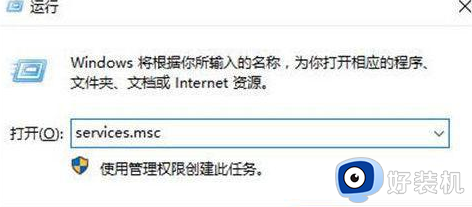
3、进入到服务界面后,我们向下查找,找到【蓝牙支持服务】。
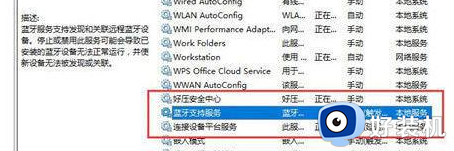
4、双击打开【蓝牙支持服务】,服务状态为已停止,点击【启动】就行了。
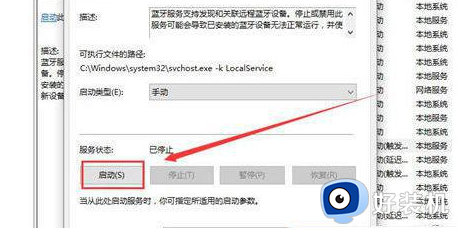
5、正在启动中,启动完成就行了。
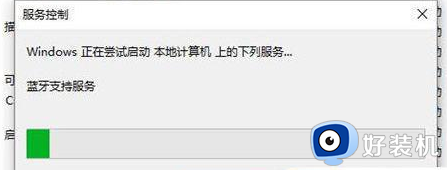
上述介绍windows10没有打开蓝牙按钮的恢复方法,导致蓝牙按钮不见的情况很多,我们要根据实际来解决修复。